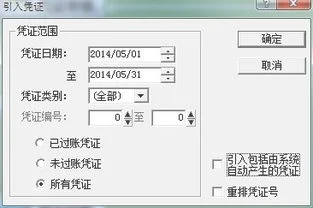1.关于用友软件中的记帐操作流程
一、填制凭证 1、增加凭证 打开填制凭证画面――点击增加按钮新增一张凭证――填制凭证完毕按增加按钮即可保存凭证并新增凭证。
2、修改凭证 ((以制单人)打开填制凭证画面――点击查询按钮查询要修改的凭证后直接修改并保存即可。 3、删除凭证 打开填制凭证画面――点击“制单”菜单中“作废”按钮凭证上将生成作废字样――凭证作废后,该凭证还占用一个凭证号,如果要将这张凭证彻底删除,点击“制单”菜单中“凭证删除整理”按钮,选择要整理的凭证期间,选择要整理的凭证号、按确定按钮即可将凭证从凭证库中完全删除。
二、审核凭证(制单人与审核人需不同) 打开审核凭证画面――点击审核――选择要审核的月份及凭证号码后并确认――确定――按审核按钮即可一张张对凭证进行审核,也可按“审核”菜单中“成批审核”凭证按钮成批迅速审核凭证。 三、记账 注意:只有审核过的凭证才可进行记账工作。
打开记账画而――输入记账范围后――按下一步按钮根据提示进行记账工作。 四、期末处理 1。
期末处理包括自动转账凭证的运用和月末结账。 期末处理最终要完成的操作就是月末结账。
2。如何定义自动转账凭证 操作:点击“总账”下面的“期末转账定义”。
期间损益的设置:“期末”下面的 “期间损益结转”。在期间损益设置处,只需录入本年利润科目就可以。
点击 “权益”下面的“本年利润”,点“确定”,然后直接用最快捷的办法点击“全选”然后点击“确认”就可以了。 3。
执行转账生成 注意:转账生成也是一张凭证,我们可以将填制凭证的人员作一下统一, 注意:如果前几张是日常处理的凭证,那么这是最后一张凭证。 我们要重新注册,换一个操作人员点击“审核”。
接下来点击“记账”就可以完成了。 4。
月末结账 当月工作已完成,现在要做月底结账,在这之前要先做试算和对账操作。试算并对账,第一个点击选择“对账”,系统自动把账账执行一个核对。
接着点击“试算”,试算结果平衡,“确认”,然后再进行月末结账。 注意几点: (1)已经结账的月份不能填置凭证; (2)还有未记账月份的凭证不能结账; (3)每月对账正确后才能结账; (4)年底结账前先进行数据备份后,再结账。

2.金蝶软件的做帐基本流程是怎样的
日常业务处理的基本流程,可以简单描述为:凭证录入——》过账——》结转损益——》再过账——》打印凭证账薄报表——》结账。
增加用户 由于迷你版只有单机版,即默认只能在一台机器上使用,且大凡购买迷你版的企业其财务人员也比较少,甚至财务出纳一肩挑,因此,就没有必要增加很多用户。但如果您希望打印出来的凭证上显示的制单人为公司财务的名字而非系统默认的管理员manager的话,就需要增加一个用户了。
点“工具”菜单,再点“用户管理”,选择窗口右下角“用户设置”栏(注意不是‘用户组’栏)中的“新增”按钮,在新增用户窗口,用户组名默认为“系统管理员组”,用户名请输入财务人员的全名,如“杜旭东”,安全码随便输“111111”即可(注意安全码不是密码,一般用不上)。输入完毕后,点“确定”按钮,系统自动退回到“用户(组)管理”界面。
接着点右下角的“授权”按钮,进入权限管理界面,点左下角“授予所有权限”按钮,系统提示“您确定要授予所有权限给该用户吗?”,点“是”,然后再选择该窗口右上角“授权范围”中的“所有用户”选项,最后点右下角的“授权”按钮就完成了对新增用户的授权工作,连续点“关闭”返回到日常业务处理主界面。2、参数设置 现在,我们对一些常用的参数进行设置。
在日常业务处理主界面,点系统维护,再选择右上角的“账套选项”,点“凭证”标签:把该窗口中“凭证过账前必须经过审核”选项前的对勾取消(财务制度规定,制单人和审核人不能是同一个人,如果企业只有一个财务,那就没必要再虚拟一个用户去审核自己,将过账前必须审核选项取消后,录完凭证,即可直接过账,无须审核)。在“凭证保存后立即新增”前打上对勾(除非您计划每录入一张凭证就打印一张)。
其它参数可默认。3、凭证字设置 在日常业务处理主界面,点系统维护,再选择“凭证字”,把默认的“收、付、转”三个凭证字删除,新增“记”字即可。
4、凭证录入 凭证录入比较简单,在日常业务处理主界面,点“账务处理”,再点“凭证录入”即进入凭证录入界面。录入界面中的“顺序号”、“凭证号”系统会自动增加,无须手工干预,只须选择“日期”即可。
这里主要说明的是凭证录入快捷方式:获取键[包括获取摘要、科目、核算项目、币别等]:F7。录入负数:先录正数,再输“-”号。
从计算器回填数据:先按F11调用计算器,计算完毕后,按空格键隐藏计算器,最后再按Shift + F12回填数据。复制上条分录摘要:将鼠标停留在第二条分录的摘要栏,快速敲击两次“.”号[不是句号]。
数据借贷方调整:如果您需要在借方输入数据却误输到贷方,通过敲空格键可调整借贷方向。自动平衡:在其它分录全部录入,只余最后一条分录时,可通过Ctrl + F7自动平衡回填数据。
删除数据:将鼠标停留在需要删除的借方或贷方,按Delete键即可将数据清为0。5、凭证过账 日常凭证全部录入完毕后,就可以直接点“凭证过账”了,无须一定再进行“凭证审核”或“凭证检查”。
凭证过账就相当于手工登账,主要是进行各科目数据的汇总,以生成各种账表。6、结转损益 日常凭证过账后,点“账务处理”模块中的“结转损益”,系统将自动把所有的损益类科目余额结转到利润科目里。
关于结转损益,有三点需要注意:平时手工录入凭证时,损益类科目必须在其余额方向上录入,不能在相反方向录。比如收入科目的余额方向在贷方,则录入收入类科目时,必须在贷方录,不能在借方录,可以选择在借方录红蓝字。
费用类科目繁荣余额方向在借方,则录入费用类科目时,必须在借方录,不能在贷方录。为保证损益表的正确,损益类科目结转到利润科目时,必须通过“账务处理”模块中的“结转损益”功能由系统自动结转,不能手工录入。
自动结转损益后,系统会生成一张新的凭证,注意还要再过一次账。也就是说,每个月至少要过两次账,一次是日常凭证过账,一次是自动结转损益凭证过账。
7、生成报表 全部凭证录入完毕并过账后,账薄和报表就会自动生成。初次打开报表,如资产负债表或损益表时,点一下F9或打开报表后执行“运行”菜单中的“报表重算”亦可。
具体操作如下:1)打开“资产负债表”,按F9重算后,点左上角的第一个工具按钮“保存”,然后点“属性”菜单,再选择“报表属性”子菜单,然后选择“页眉页脚”,再选中“编制单位:”行并点该窗口下面的“编辑页眉页脚”即可进入表头设置窗口,请把“编制单位:”后的内容删除,并在“编制单位:”后手工输入:公司全称& [会计年度]年& [报表期间]月 输入完毕,联系点两次“确定”退出到报表显示主页面,再点“预览”按钮,对报表进行预览并调整。如果要调整页边距,请点“文件”菜单中的“页面设置”,如果要对整张报表的行高进行设置,请点点“属性”菜单,再选择“报表属性”子菜单,然后选择“外观”,调整“缺省行高”即可(如果想在一张A4纸上打印整个资产负债表,则一般缺省行高为47)。
2)打开损益表,同资产负债表进行同样的操作。唯一不同的地方是,要在“编制单位:”后手工输入:公司全称。

3.用友财务软件的做账流程是怎样的呢
去百度文库,查看完整内容> 内容来自用户:张小东 史上最完整的用友财务软件做账流程第一章 系统初始建账1、建账双击桌面上“系统管理”图标,选择“系统”下“注册”。
进入注册控制台界面,在用户名处输入“admin “单击“确定”进入系统管理操作界面。选择“账套”下的“新建”→进入创建账套向导①账套信息→录入账套号→录入账套名称→修改启用会计期限→调整会计期间设置→[下一步];②单位信息→录入单位名称→录入单位简称→[下一步];③核算类型→选择企业类型→选择行业类型→选择按行业性质预置科目→[下一步];④基础信息→选择存货是否分类、客户是否分类、供应商是否分类、有无外币核算→完成→选择可以建立账套→调整编码方案→调整数据精度→建账成功→立即启用账套→进入系统启用界面→选择总账→调整启用日期。
2、增加操作员选择“权限”下“操作员”→进入操作员管理界面→单击“增加”→录入操作员编号,姓名,密码(至少录入两个操作员)→退出操作员管理界面→浏览所有操作员→正确无误→退出3、操作员权限①普通操作员权限设置点击【权限】→权限→右上角选择账套→左边选择操作员→点增加→在明细权限选择对话框中选择对应的权限即可→设置完成后点确定→以相同方式设置其他操作员的权限→所有操作员权限设置完成后退出②客户档案②付款条件做结转损益的凭证之前,前面的凭证必须先审核、记账后,才能自动结转出凭证→点总帐→点期末→点转账生成→选择期间损益结转→选择结转月份→选择。